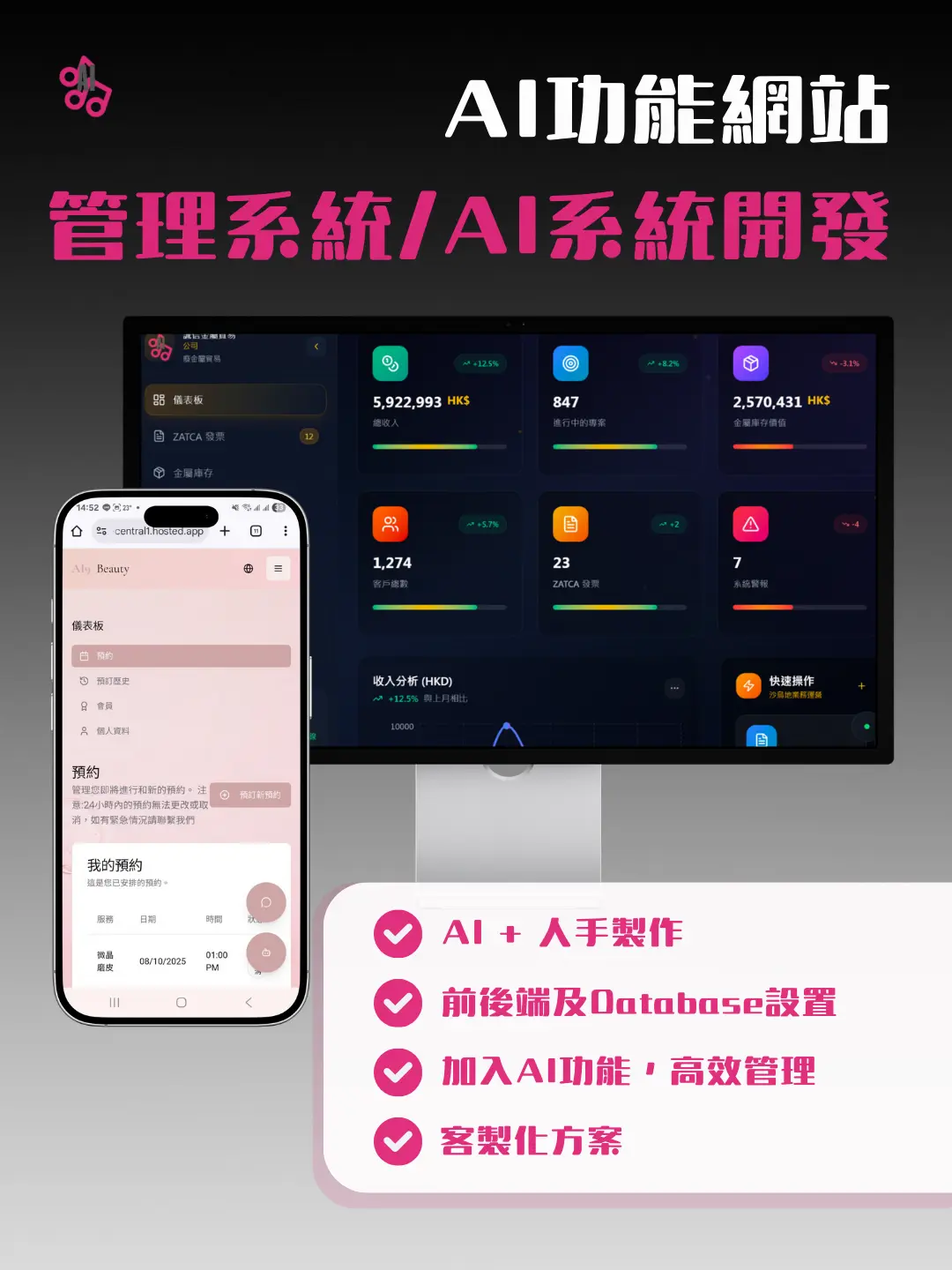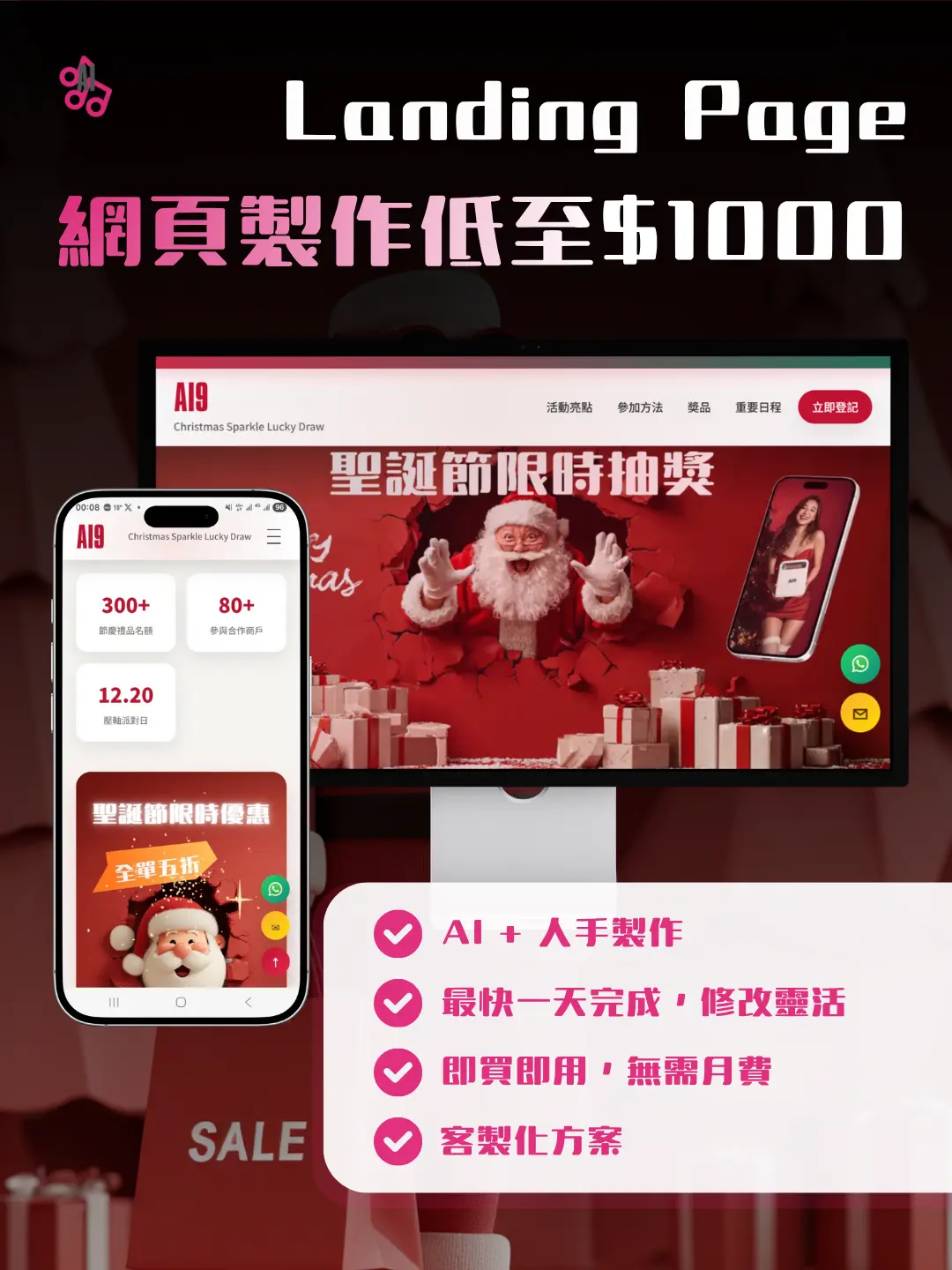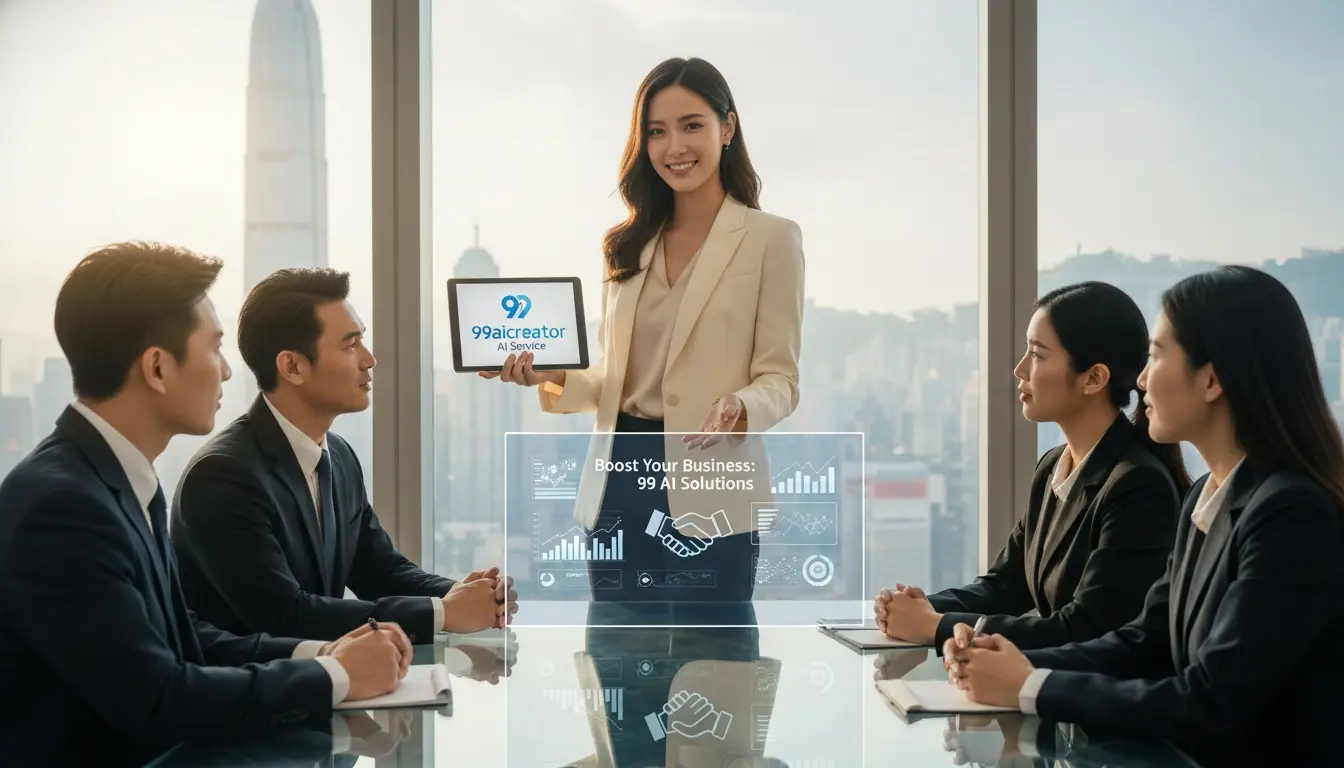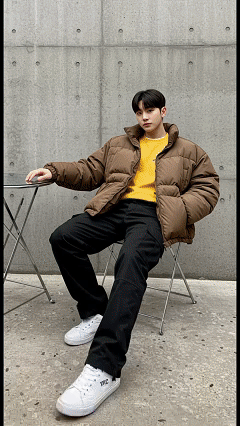Canva AI 在商業及行銷上的應用 | 製作優惠遊戲教學與實測
隨著人工智慧技術快速進步,越來越多工具開始走向「智慧化」。在眾多 AI 工具之中,Canva AI 無疑是目前設計與行銷領域中最容易上手、功能最全面的一套平台。不論你是中小企業主、自由工作者、還是品牌經營者,只要懂得善用 Canva AI,就能大大提升內容創作的效率與質感,讓Marketing變得更吸睛!
文章內容:
熱門的 Canva AI 功能
Canva AI 在商業上的應用
Canva AI 5分鐘製作復活節優惠遊戲教學與實測
進階實用教學:直接在 Canva 發佈互動網站!
訂閱Youtube 看更多
熱門的 Canva AI 功能
- Magic Design:幫你用一句話生成一整套設計
- Magic Write:AI 幫你寫文案、文章、社群貼文
- Text to Image:輸入描述,自動生成圖片
- Beat Sync:影片剪輯自動對齊音樂節拍
- AI Presentations:自動生成簡報內容與設計
- Design Agent(新功能):整合互動式設計與低碼應用開發
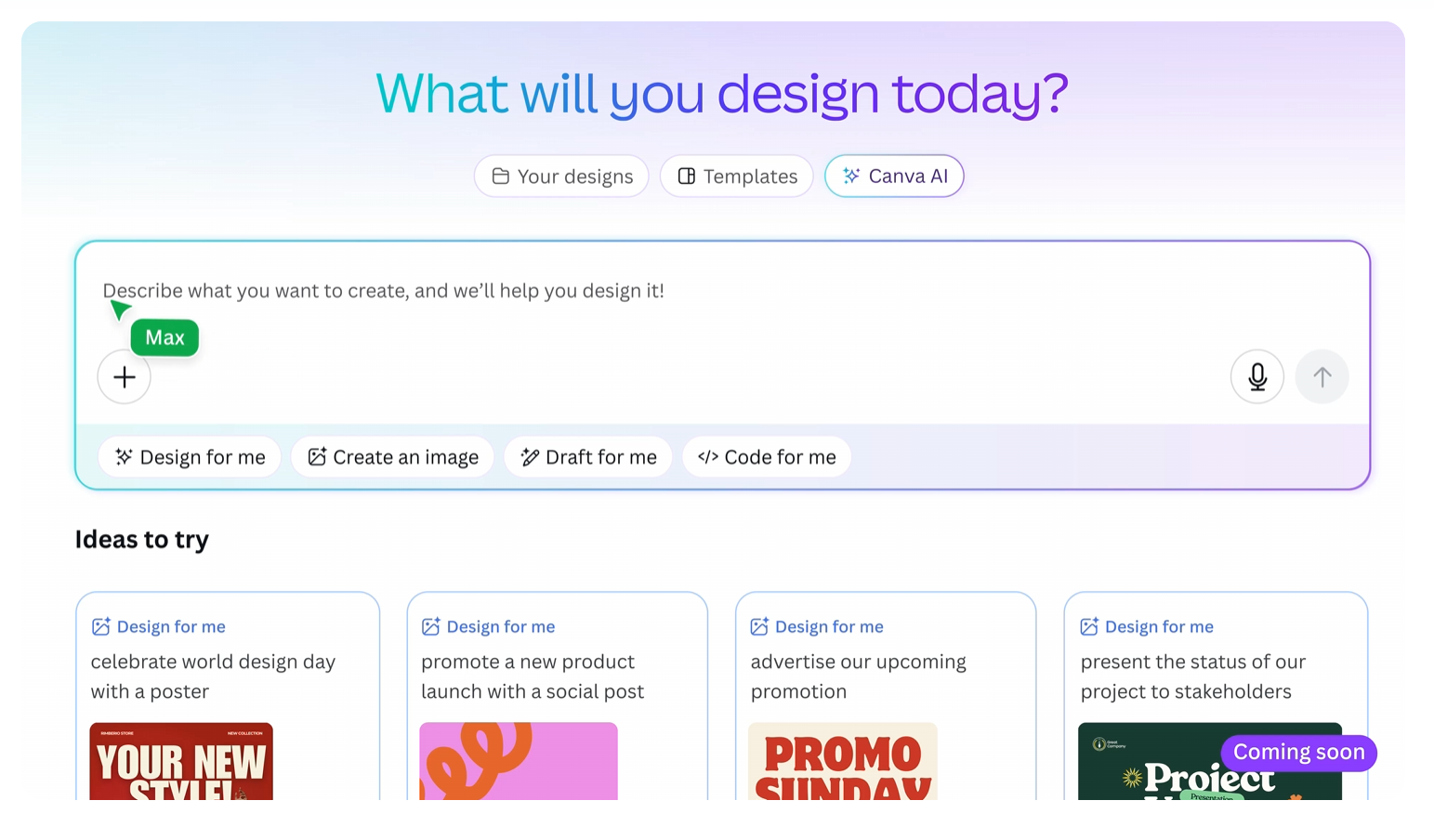
這個對話式助手的推出,讓 Canva AI 新功能 變得更人性化,無論你是設計新手還是老手,都能輕鬆上手。
二、Canva AI 在商業上的應用
1. 快速建立品牌形象
在創業初期,品牌識別是一個重要步驟。Canva AI 能根據你提供的品牌理念、顏色偏好、自我描述,自動幫你生成 logo、品牌色彩組合、字型搭配,甚至是一整套品牌手冊。
👉 適用情境:初創企業、個人品牌、產品包裝設計
2. 自動化簡報與提案設計
要開會?要提案?Canva AI 的簡報生成功能,只需要輸入主題(例如:「介紹我們的AI產品」),它就能幫你一鍵生出完整簡報架構+內容,還自動幫你配好設計風格與版面,不用再為開 PowerPoint 傷腦筋!
👉 適用情境:企業內部會議、業務簡報、行銷提案
3. 商業影片快速製作
Canva 的「AI 影片設計」功能現在也很強大,像是 Magic Animate 或 Beat Sync,都可以幫助你:
- 將靜態圖文自動轉成動態影片
- 幫影片自動配音樂、剪輯節奏
- 生成產品介紹或社群影片素材
對於不熟剪片的人來說,這功能真的非常有幫助,完全零技術門檻。
👉 適用情境:產品廣告影片、社群Reels、YouTube Shorts、IG廣告
4. AI幫你寫文案和內容企劃
Canva Magic Write 是一個內建的 AI 文案助手,你可以請它幫你:
- 撰寫社群貼文
- 發想內容主題
- 寫部落格開頭/標題/段落
- 撰寫廣告標語或行銷句子
這個功能非常適合中小企業主或行銷人員在靈感不足時作為「創意加速器」。
👉 適用情境:社群經營、內容行銷、活動文案撰寫
5. 電商行銷與優惠活動遊戲化
你甚至可以利用 Canva AI 做出互動小遊戲!例如:
- 復活節主題遊戲:收集彩蛋換優惠碼
- 聖誕日曆:每日開啟一格抽折扣
- 抽獎活動:設計輪盤抽獎頁面
透過 Canva 的 AI 應用生成 UI + 遊戲邏輯,再手動加些連結或嵌入 iframe,就能讓網站/社群活動變得更有趣,吸引更多互動與流量。
👉 適用情境:行銷活動設計、官網促銷專區、社群互動企劃
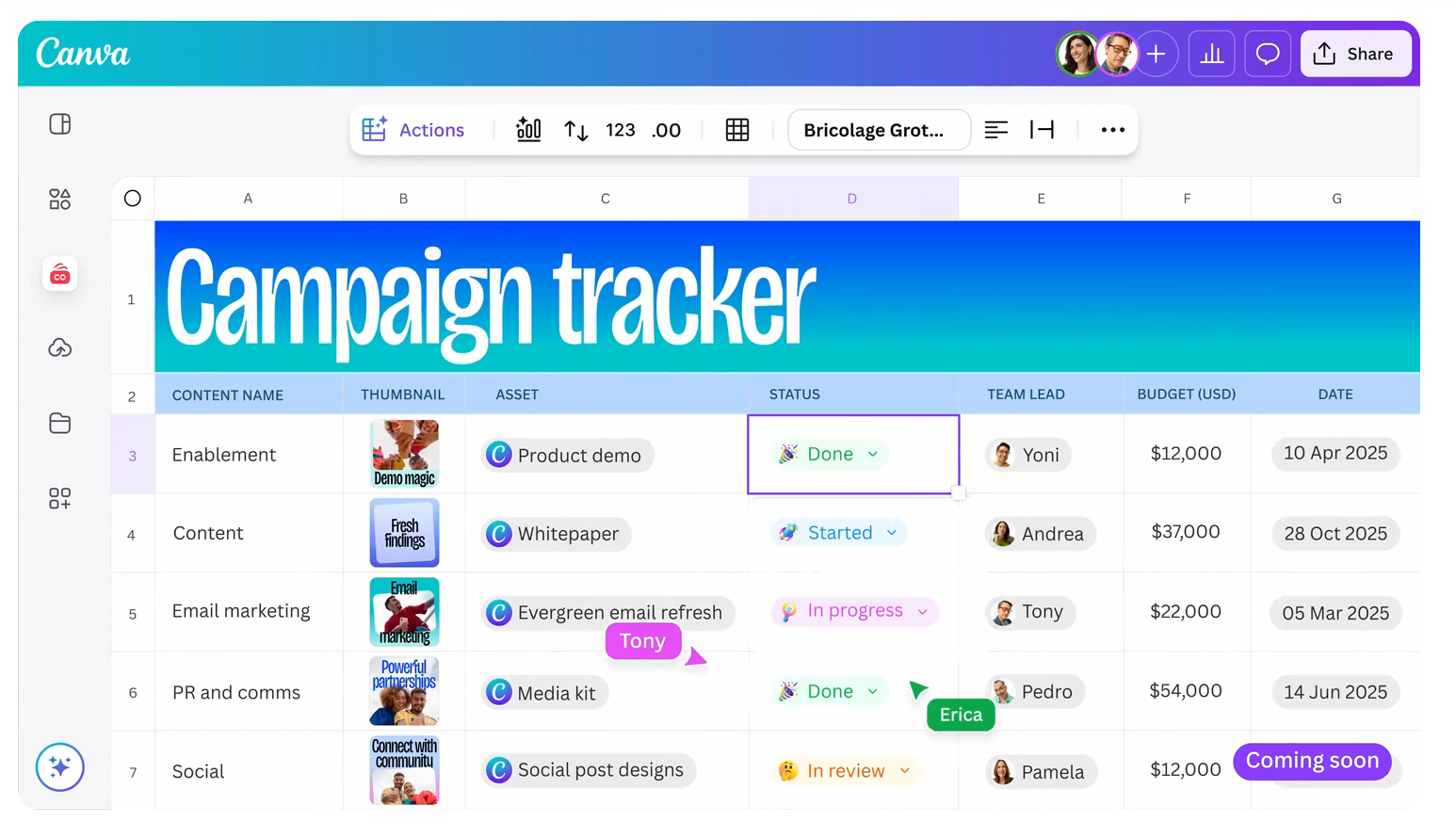
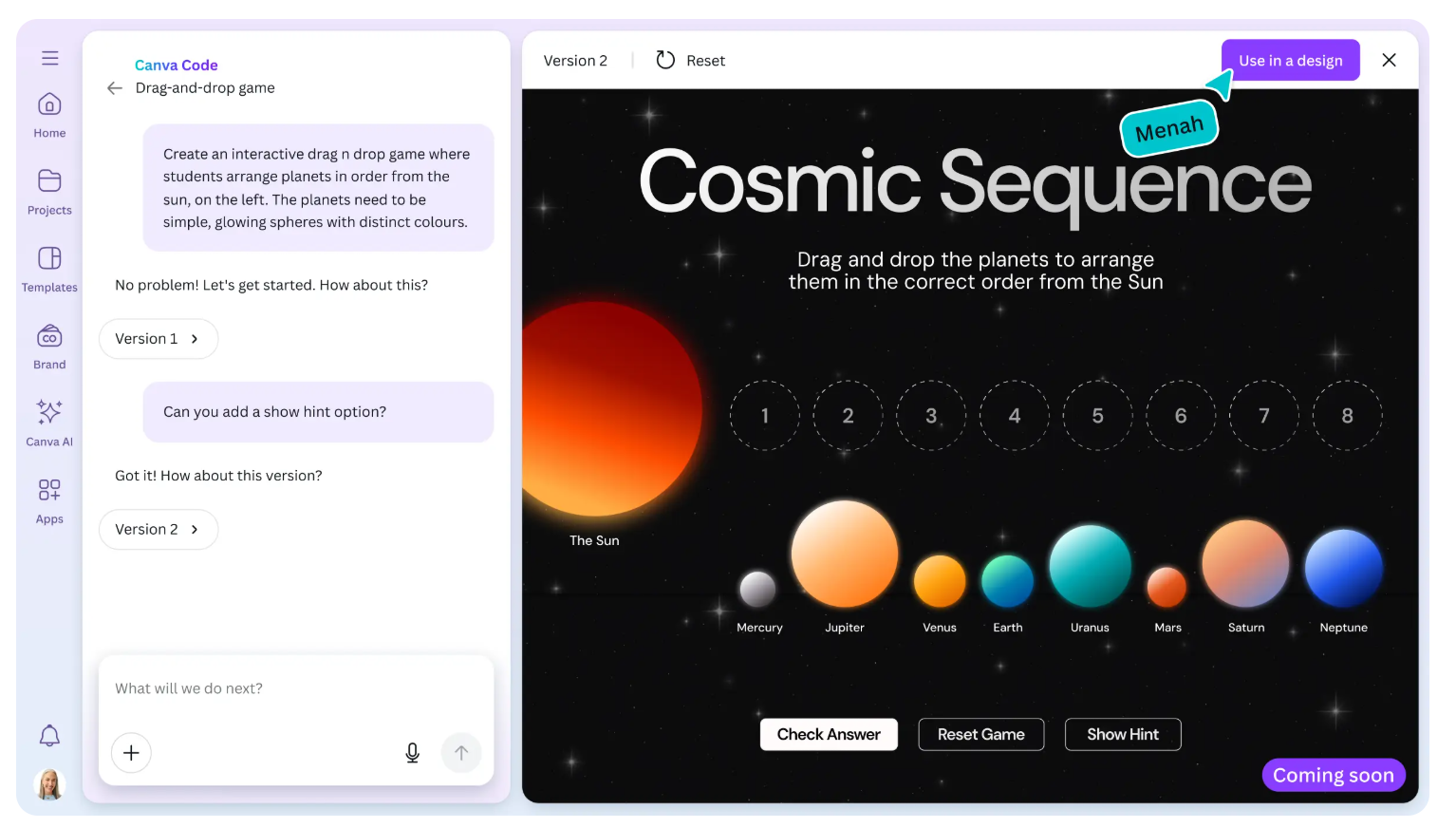
source: https://www.canva.com/
2024更新 AI 工具表
Canva AI 5分鐘製作復活節優惠遊戲教學與實測
為了測試 Canva AI 在互動式行銷活動上的應用,我親身實作了一個簡單又好玩的「復活節主題優惠碼小遊戲」,過程只用了大約 5 分鐘!這個案例非常適合電商平台或品牌用作節慶推廣活動,以下是完整實作流程:
✅ 遊戲主題概念(由 Canva AI Outline 自動生成)
我先在 Canva AI 的 Outline 功能輸入指令:「設計一個復活節主題的優惠小遊戲,讓玩家收集彩蛋換取折扣碼」,AI 很快就提供了以下遊戲概念:
- 遊戲玩法:玩家在 2D 花園地圖上移動,收集不同顏色的復活節彩蛋
- 操作方式:使用鍵盤方向鍵或 WASD 控制角色
- 分數系統:
- 藍色蛋、紅色蛋(普通):10分
- 金色蛋、閃亮蛋(稀有):50分
- 彩虹蛋(特別):100分
- 藍色蛋、紅色蛋(普通):10分
- 兌換機制:
- 累積200分可獲得折扣碼
- 累積2000分可換復活節小禮物
- 累積200分可獲得折扣碼
✅ 使用 Canva AI Design Agent 製作
接著,我開啟 Canva AI 的 Design Agent,將上述遊戲大綱輸入進去,AI 就幫我完成了以下步驟:
- 自動建立互動設計版面(像素風格 2D 地圖+角色)
- 自動加入分數機制與倒數時間設定(倒數2分鐘)
- 設計 UI 介面:分數顯示、開始按鈕、結束畫面、優惠碼展示
- 自動配色與動畫特效:淡黃色春日主題 + 小兔子動畫 + 彩蛋閃爍效果
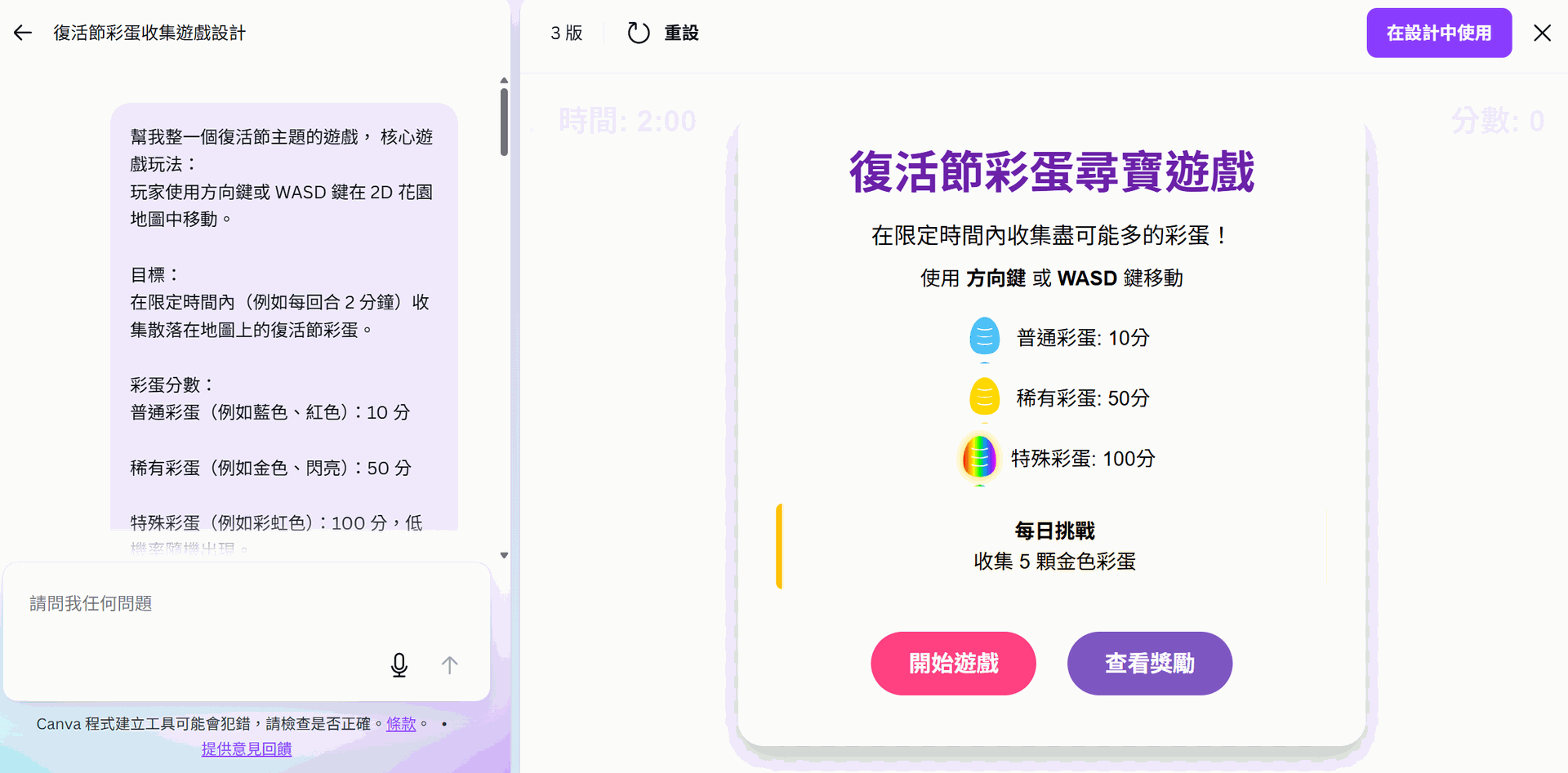
🧩 怎麼把 Canva AI 遊戲部署到網站上讓顧客參與?
當我們用 Canva AI 設計好互動遊戲後,最後一步當然就係——部署到網站!只要幾個簡單步驟,就可以把遊戲加到你的品牌官網、Landing Page 或活動專頁,讓顧客即時參加,提升網站互動率。
以下是完整教學:
🔧 步驟一:下載或複製遊戲設計
完成 Canva AI 遊戲後,點選右上角「分享」→「嵌入」,你會看到兩個選項:
- 📎 複製 HTML iframe 代碼
- 📁 或選擇「下載為 HTML 檔案」(Pro功能)
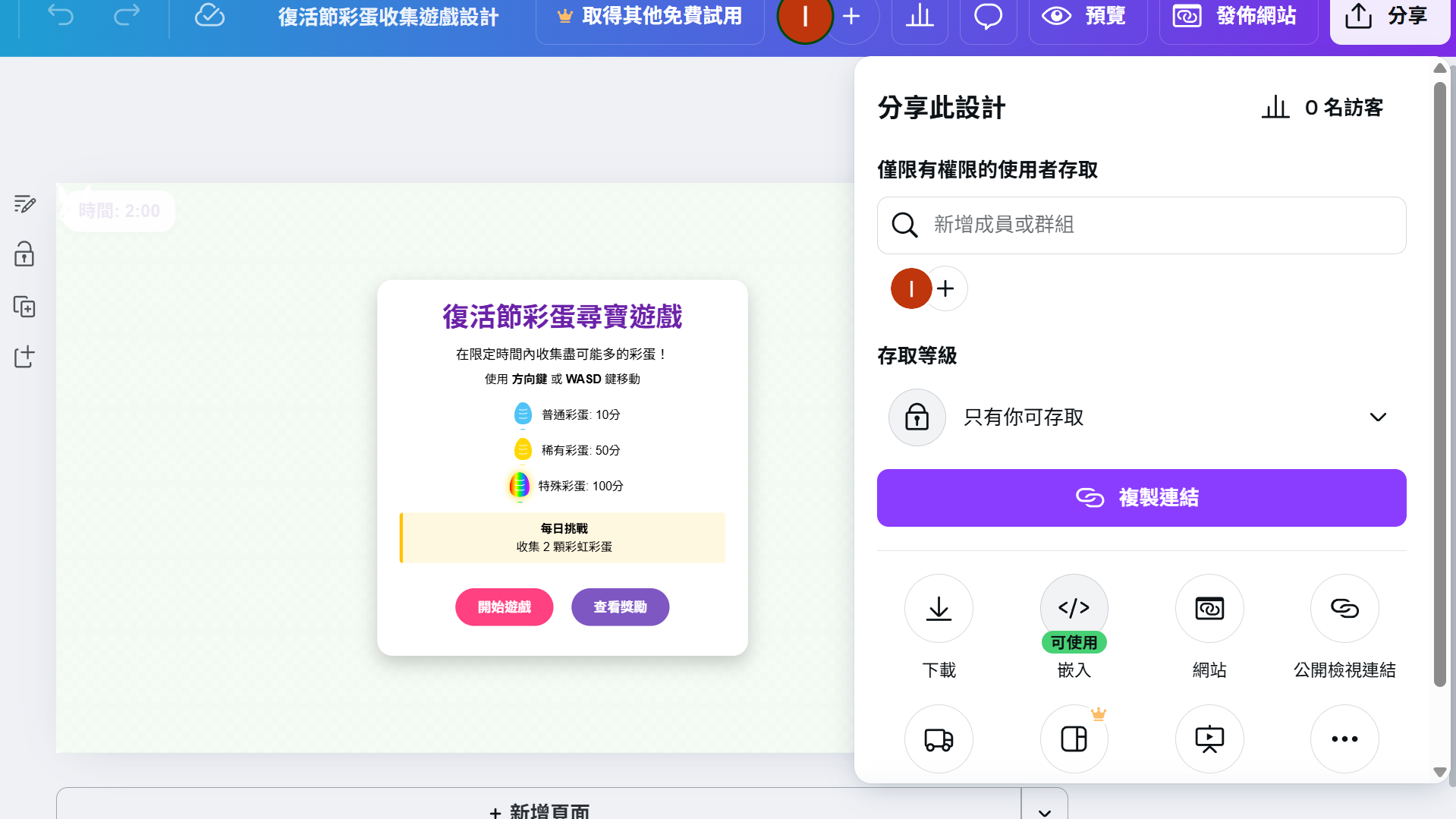
如果你是用 Design Agent 做的互動設計,通常會提供 iframe 嵌入代碼,直接複製就可以。
🌐 步驟二:將 iframe 嵌入你的網站
打開你自己網站的後台(例如 Wix、WordPress、Shopify、Webflow 等),根據平台不同:
- 在 HTML 區塊加入剛才的 iframe 代碼
- 或者在自訂頁面區塊中選擇「嵌入代碼」
📌 小貼士:可以將遊戲放在你的【活動專頁】或 Landing Page 顯眼位置,例如橫幅下方、購物頁前面,增加點擊率!
這整個過程完全無需寫任何程式碼,Canva AI 已經幫我做好互動邏輯 + 視覺設計,還可以微調內容(例如改主題顏色、加品牌Logo、替換字體等)。
🎮 效果展示與商業應用建議
這款小遊戲可以吸引顧客參與,因為遊戲好玩又有折扣拿,提升了網站互動率及轉換率。你也可以依照下列方向靈活應用:
- 🎁 電商平台:節慶限定換折扣/滿額贈活動
- 🛍 品牌官網:提升逗留時間,增加回訪率
- 📣 社群推廣:搭配遊戲宣傳影片,快速引流
- 🧩 實體活動延伸:遊戲結果可對應到門市兌獎
這個案例也說明,Canva AI 不單只會幫你「做圖」,現在連互動式行銷工具都能快速生成,而且製作門檻極低,任何人都能用來為品牌創造新鮮感和話題!
Follow IG 看更多即時更新 : Instagram
進階實用教學:直接在 Canva 發佈互動網站!
你可能會問:「我冇自己網站,都可以用 Canva 做活動頁比人玩遊戲或換優惠碼嗎?」
當然可以!Canva 支援一鍵將你的設計直接發佈成網站頁面!
唔使買網域、唔使搞主機,直接生成一個可以分享比人玩嘅互動網站!以下係實戰教學👇
✅ 步驟一:設計好互動遊戲頁面
用 Canva AI 整好復活節遊戲或者互動活動頁後,記住設計以下元素:
- 遊戲畫面(可用插圖+動畫模擬)
- 開始按鈕、倒數時間、分數展示
- 活動說明(幾分可換優惠碼)
- 結尾畫面顯示優惠碼(或 Call to Action)
你可以用「簡報」、「網站模板」或「自訂尺寸頁面」來做。
✅ 步驟二:點選「分享」→「網站」
當你設計完成後,右上角點選【分享】 →【更多】 →【網站】
Canva 會問你想要:
- ⚡️ 標準網站
- 📱 滾動式網站(類似一頁式)
- 🎬 展示型網站(自動切換畫面)
一般建議揀「滾動式網站」,最適合活動頁、互動遊戲或促銷介紹。
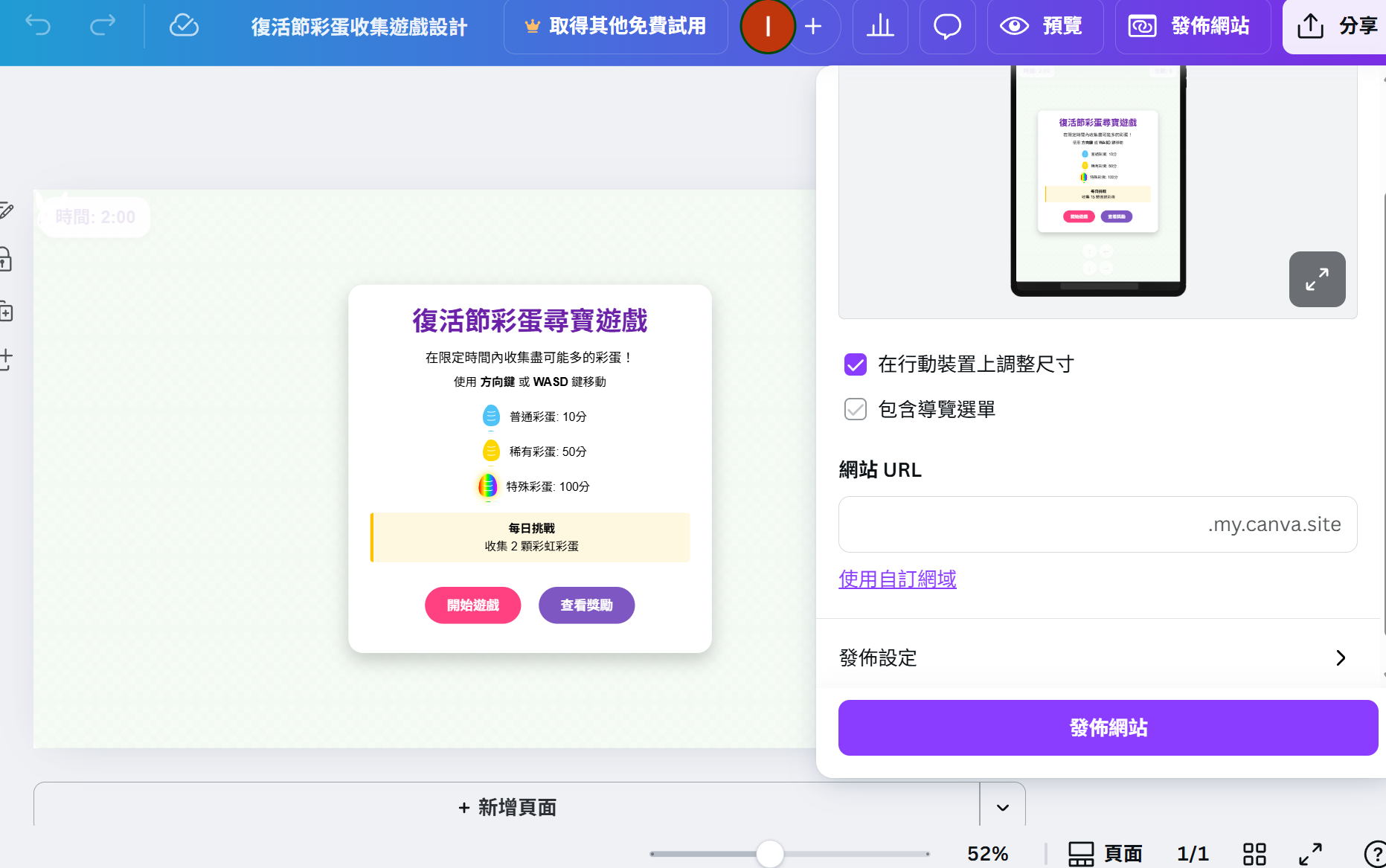
✅ 步驟三:發佈 & 取得網站連結
確認好之後,點【發佈網站】,Canva 就會幫你生成一個專屬網址,格式如下:
arduino
複製編輯
https://yourname.canva.site/yourprojectname
你可以即時開啟預覽,分享比朋友、顧客、社群粉絲!
✅ 小結:Canva AI + Canva 網站,創意推廣零門檻!
Canva 唔止幫你整設計、整影片,仲可以幫你直接發佈網站,做活動頁、產品頁、抽獎頁、節日行銷活動都無問題!
🎯 零技術、零網站背景、零成本
🎯 發佈完就可以開始引流+收客